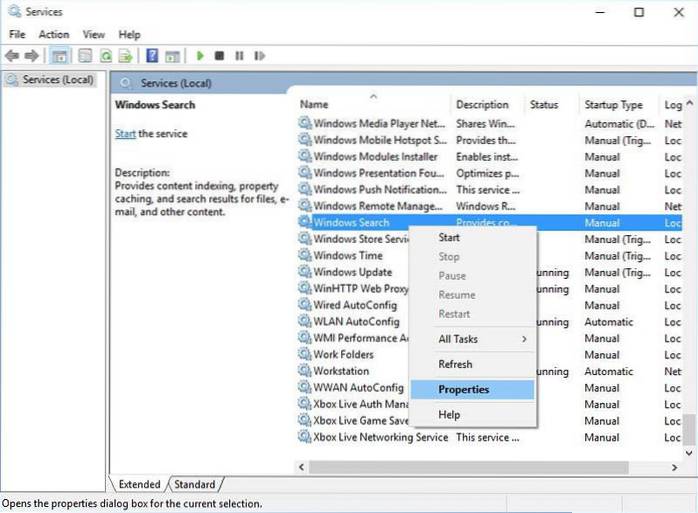Redémarrez le processus Cortana Cliquez avec le bouton droit sur la barre des tâches et ouvrez le Gestionnaire des tâches. Localisez le processus Cortana dans l'onglet Processus et sélectionnez-le. Cliquez sur le bouton Fin de tâche pour arrêter le processus. Fermez et cliquez à nouveau sur la barre de recherche pour redémarrer le processus Cortana.
- Comment réparer la barre de recherche Windows qui ne tape pas?
- Comment réparer la barre de recherche dans Windows 10?
- Pourquoi la recherche Windows ne fonctionne pas?
- Pourquoi ma barre de recherche ne fonctionne pas?
- Comment activer la barre de recherche Cortana?
- Comment activer la barre de recherche Windows?
- Impossible de rechercher dans le menu Démarrer de Windows?
- Pourquoi ne puis-je pas ouvrir les paramètres Windows 10?
- Pourquoi ne fonctionne-t-il pas sous Windows 10?
- Comment puis-je réparer mon Windows 10?
- Comment réparer la barre de recherche Google?
- Comment afficher la barre de recherche Cortana?
- Pourquoi n'y a-t-il pas de Cortana sur mon Windows 10?
- Comment puis-je me débarrasser de la barre de recherche Cortana?
Comment réparer la barre de recherche Windows qui ne tape pas?
Exécutez l'utilitaire de résolution des problèmes de recherche et d'indexation
- Sélectionnez Démarrer, puis sélectionnez Paramètres.
- Dans les paramètres Windows, sélectionnez Mettre à jour & Sécurité > Dépanner. Sous Rechercher et résoudre d'autres problèmes, sélectionnez Recherche et indexation.
- Exécutez l'utilitaire de résolution des problèmes et sélectionnez les problèmes qui s'appliquent. Windows essaiera de les détecter et de les résoudre.
Comment réparer la barre de recherche dans Windows 10?
Pour corriger la fonctionnalité de recherche avec l'application Paramètres, procédez comme suit:
- Ouvrir les paramètres.
- Cliquez sur Mettre à jour & Sécurité.
- Cliquez sur Dépanner.
- Dans la section "Rechercher et résoudre d'autres problèmes", sélectionnez l'option de recherche et d'indexation.
- Cliquez sur le bouton Exécuter l'utilitaire de résolution des problèmes.
Pourquoi la recherche Windows ne fonctionne pas?
Pour résoudre certains problèmes de recherche Windows 10, vous devez reconstruire la base de données d'index de Windows 10. Pour ce faire, ouvrez à nouveau l'application Paramètres et cliquez sur "Rechercher". Dans le menu de gauche, cliquez sur "Rechercher dans Windows", puis sous "Plus de paramètres de l'indexeur de recherche", cliquez sur "Paramètres de l'indexeur de recherche avancée". '
Pourquoi ma barre de recherche ne fonctionne pas?
L'une des raisons pour lesquelles la recherche Windows 10 ne fonctionne pas pour vous est à cause d'une mise à jour défectueuse de Windows 10. Si Microsoft n'a pas encore publié de correctif, un moyen de corriger la recherche dans Windows 10 consiste à désinstaller la mise à jour problématique. Pour ce faire, revenez à l'application Paramètres, puis cliquez sur «Mettre à jour & Sécurité'.
Comment activer la barre de recherche Cortana?
Pour afficher uniquement l'icône dans la barre des tâches, cliquez avec le bouton droit de la souris sur n'importe quel espace vide de la barre des tâches et sélectionnez «Cortana» (ou «Rechercher») > "Afficher l'icône Cortana" (ou "Afficher l'icône de recherche"). L'icône apparaîtra dans la barre des tâches où se trouvait la boîte de recherche / Cortana. Cliquez simplement dessus pour lancer la recherche.
Comment activer la barre de recherche Windows?
Méthode 1: assurez-vous d'activer le champ de recherche à partir des paramètres Cortana
- Faites un clic droit sur la zone vide de la barre des tâches.
- Cliquez sur Cortana > Afficher le champ de recherche. Assurez-vous que Afficher la zone de recherche est cochée.
- Ensuite, voyez si la barre de recherche apparaît dans la barre des tâches.
Impossible de rechercher dans le menu Démarrer de Windows?
La recherche dans le menu Démarrer de Windows 10 ne fonctionne pas? Voici quelques correctifs
- Restaurer la mise à jour de Windows 10. ...
- Activer les applications d'arrière-plan. ...
- Reconstruire l'index. ...
- Exécutez l'utilitaire de résolution des problèmes Windows. ...
- Utilisez le vérificateur de fichiers système. ...
- Désactiver / redémarrer l'antivirus tiers, activer le pare-feu Windows. ...
- Déplacer ou reconstruire le fichier d'échange. ...
- Redémarrez l'Explorateur Windows.
Pourquoi ne puis-je pas ouvrir les paramètres Windows 10?
Ouvrez le menu Démarrer, cliquez sur l'icône Alimentation, maintenez la touche Maj enfoncée et choisissez Redémarrer dans le menu. Vous serez présenté avec trois options. Choisissez Dépanner > Réinitialiser ce PC > Tout supprimer. Vous devrez peut-être insérer le support d'installation de Windows 10 pour continuer, alors assurez-vous de l'avoir prêt.
Pourquoi ne fonctionne-t-il pas sous Windows 10?
De nombreux problèmes avec Windows se résument à des fichiers corrompus, et les problèmes du menu Démarrer ne font pas exception. Pour résoudre ce problème, lancez le Gestionnaire des tâches en cliquant avec le bouton droit de la souris sur la barre des tâches et en sélectionnant Gestionnaire des tâches ou en appuyant sur 'Ctrl + Alt + Suppr. 'Tapez «PowerShell» dans le champ Cortana / Recherche.
Comment puis-je réparer mon Windows 10?
Comment réparer et restaurer Windows 10
- Cliquez sur Réparation de démarrage.
- Cliquez sur Restauration du système.
- Sélectionnez votre nom d'utilisateur.
- Tapez "cmd" dans le champ de recherche principal.
- Cliquez avec le bouton droit sur l'invite de commande et sélectionnez Exécuter en tant qu'administrateur.
- Tapez sfc / scannow à l'invite de commande et appuyez sur Entrée.
- Cliquez sur le lien de téléchargement en bas de votre écran.
- Cliquez sur Accepter.
Comment réparer la barre de recherche Google?
Comment réparer la recherche Google ne fonctionne pas sur Android (application et widgets)
- Redémarrer le téléphone. Parfois, le problème est mineur et un simple redémarrage le résoudra. ...
- Vérifier la connexion Internet. ...
- Ajouter à nouveau le widget de recherche. ...
- Redémarrez l'application Google. ...
- Effacer le cache de l'application Google. ...
- Désactiver l'application Google. ...
- Mettre à jour l'application Google. ...
- Démarrer en mode sans échec.
Comment afficher la barre de recherche Cortana?
Si votre barre de recherche est masquée et que vous souhaitez qu'elle s'affiche dans la barre des tâches, appuyez et maintenez (ou cliquez avec le bouton droit) sur la barre des tâches et sélectionnez Rechercher > Afficher le champ de recherche.
Pourquoi n'y a-t-il pas de Cortana sur mon Windows 10?
Si le champ de recherche Cortana est manquant sur votre ordinateur, c'est peut-être parce qu'il est masqué. Dans Windows 10, vous avez la possibilité de masquer la zone de recherche, de l'afficher sous forme de bouton ou de zone de recherche.
Comment puis-je me débarrasser de la barre de recherche Cortana?
Cliquez simplement avec le bouton droit de la souris sur un espace vide de la barre des tâches, accédez à Rechercher, puis remplacez "Afficher le champ de recherche" par "Afficher l'icône Cortana" ou "Caché". Si vous le changez en icône, il affichera un cercle comme vous pouvez le voir ci-dessous. Et si vous le désactivez entièrement, il sera supprimé de la barre des tâches.
 Naneedigital
Naneedigital